This content has been machine translated dynamically.
Dieser Inhalt ist eine maschinelle Übersetzung, die dynamisch erstellt wurde. (Haftungsausschluss)
Cet article a été traduit automatiquement de manière dynamique. (Clause de non responsabilité)
Este artículo lo ha traducido una máquina de forma dinámica. (Aviso legal)
此内容已经过机器动态翻译。 放弃
このコンテンツは動的に機械翻訳されています。免責事項
이 콘텐츠는 동적으로 기계 번역되었습니다. 책임 부인
Este texto foi traduzido automaticamente. (Aviso legal)
Questo contenuto è stato tradotto dinamicamente con traduzione automatica.(Esclusione di responsabilità))
This article has been machine translated.
Dieser Artikel wurde maschinell übersetzt. (Haftungsausschluss)
Ce article a été traduit automatiquement. (Clause de non responsabilité)
Este artículo ha sido traducido automáticamente. (Aviso legal)
この記事は機械翻訳されています.免責事項
이 기사는 기계 번역되었습니다.책임 부인
Este artigo foi traduzido automaticamente.(Aviso legal)
这篇文章已经过机器翻译.放弃
Questo articolo è stato tradotto automaticamente.(Esclusione di responsabilità))
Translation failed!
Hinzufügen eines Servers zu einem Pool
Bevor Sie einem Ressourcenpool neue Server hinzufügen, stellen Sie sicher, dass die Hardware- und Konfigurationsanforderungen, die in Anforderungen an den Pool für die beitretenden Server erfüllt sind.
Wichtig:
Sichern Sie alle virtuellen Maschinen, die auf einem Server gehostet werden, bevor Sie versuchen, sie einem Pool hinzuzufügen.
So fügen Sie einem vorhandenen Pool einen Server hinzu
Hinweis:
Wir empfehlen, Ihren Pool und den beitretenden Host auf das gleiche Niveau zu aktualisieren, bevor Sie den Beitritt versuchen.
- Wählen Sie den Server in der Spalte Betriebsmittel und führen Sie dann einen der folgenden Schritte aus:
- Ziehen Sie den ausgewählten Server auf den Zielpool im Feld Betriebsmittel Scheibe.
- Am Server und wählen Sie Zum Pool hinzufügen und wählen Sie dann den Zielpool aus.
- Klicken Sie mit der rechten Maustaste, und wählen Sie Zum Pool hinzufügen im Kontextmenü. Wählen Sie den Zielpool aus.
- Klicken Sie zum Bestätigen auf OK.
Nachdem Sie einen Server in einem Pool platziert haben, wird er als Poolmitglied in der Betriebsmittel Fenster, z. B.:
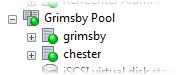
Wenn Sie einem Pool einen Server hinzufügen, versucht XenCenter, nach Möglichkeit Probleme mit der Poolkonfiguration zu beheben:
-
Der beitretende Server muss auf derselben Ebene wie der Poolkoordinator lizenziert sein. Sie können einem Pool, dessen Poolkoordinator einen anderen Lizenztyp hat, keinen Server hinzufügen. Wenn Sie beispielsweise einen Server mit einer Standard Edition-Lizenz zu einem Pool hinzufügen, dessen Pool-Koordinator über eine Premium Edition-Lizenz verfügt, werden Sie von XenCenter aufgefordert, die Lizenz des beitretenden Servers so zu aktualisieren, dass sie mit der Lizenz des Pool-Koordinators übereinstimmt. Sie können den Server nicht zum Pool hinzufügen, wenn keine Lizenzen verfügbar sind.
Sie können die Lizenz aller Pool-Mitglieder ändern, nachdem Sie dem Pool beigetreten sind. Der Server mit der niedrigsten Lizenz bestimmt die Funktionen, die allen Mitgliedern im Pool zur Verfügung stehen. Weitere Informationen zur Lizenzierung finden Sie unter Über die XenServer-Lizenzierung.
-
Wenn der Poolkoordinator einer Domäne beigetreten ist, werden Sie aufgefordert, Active Directory (AD) auf dem Server zu konfigurieren, der dem Pool beitritt. Wenn Sie auf dem beitretenden Server zur Eingabe von Anmeldeinformationen aufgefordert werden, geben Sie Ihre AD-Anmeldeinformationen für die Domäne ein, mit der der Pool verknüpft ist. Diese Anmeldeinformationen müssen über ausreichende Berechtigungen verfügen, um der Domäne Server hinzuzufügen.
Möglicherweise gibt es andere Hardware- oder Konfigurationsprobleme, die verhindern, dass ein Server erfolgreich einem Pool beitritt. Weitere Informationen finden Sie unter Anforderungen an den Pool.
Wenn ein neuer Server einem Pool beitritt, erbt dieser Server automatisch die Netzwerkkonfiguration des Poolkoordinators, einschließlich Netzwerk- und Bindungsinformationen. Die Verwaltungsschnittstelle des beitretenden Servers ändert sich jedoch nicht entsprechend dem Poolkoordinator. Konfigurieren Sie es nach dem Beitritt neu, um dieselbe Bindung wie der Poolkoordinator zu verwenden. Weitere Informationen finden Sie unter So ändern Sie die Verwaltungsschnittstelle.
So platzieren Sie einen Server in einem neuen Pool
Sie platzieren einen verwalteten Server in einem neuen Pool mit der Funktion Neuer Pool Zauberer. Der Server wird zum Poolkoordinator im neuen Pool.
- Im Betriebsmittel den Server aus.
- Klicken Sie mit der rechten Maustaste, und wählen Sie im Kontextmenü Zum Pool hinzufügen Und dann Neuer Pool.
- Erstellen Sie den Pool mit der Option Neuer Pool Dialogfeld. Siehe Erstellen eines neuen Pools.
Zugehörige Dokumentation
XenServer 8.4
Citrix Hypervisor 8.2 Kumulatives Update 1
Teilen
Teilen
This Preview product documentation is Cloud Software Group Confidential.
You agree to hold this documentation confidential pursuant to the terms of your Cloud Software Group Beta/Tech Preview Agreement.
The development, release and timing of any features or functionality described in the Preview documentation remains at our sole discretion and are subject to change without notice or consultation.
The documentation is for informational purposes only and is not a commitment, promise or legal obligation to deliver any material, code or functionality and should not be relied upon in making Cloud Software Group product purchase decisions.
If you do not agree, select I DO NOT AGREE to exit.